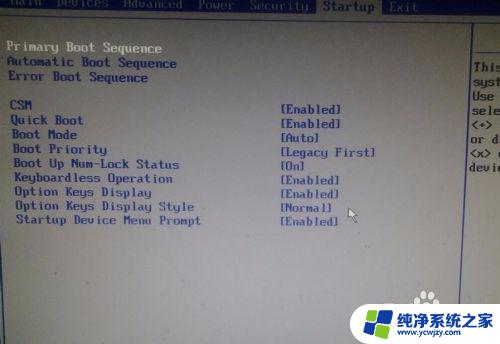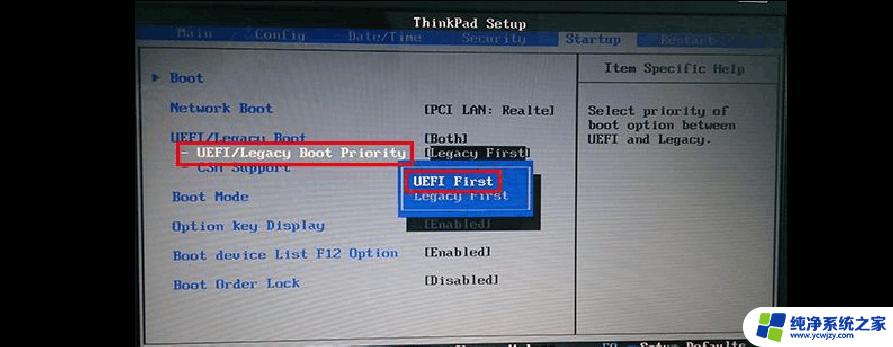联想小新启动项快捷键 联想小新笔记本U盘启动设置教程
在日常使用笔记本电脑的过程中,我们难免会遇到一些需要重装系统或者使用其他启动项的情况,而联想小新笔记本则提供了一种非常便捷的方法来解决这个问题——通过启动项快捷键和U盘启动设置。通过这种方式,我们可以轻松地选择并启动不同的操作系统或者进行系统重装。接下来让我们一起来了解一下联想小新启动项快捷键和U盘启动设置的具体操作方法吧!

3、在弹出的菜单中选择Boot Menu,按回车键;

4、弹出启动项选择对话框,选择USB HDD选项,按回车即可从U盘启动;
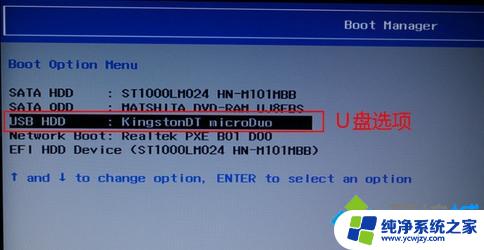
5、如果无法识别到U盘,则在Novo Button Menu中选择BIOS Setup进入BIOS设置;6、在Security下把Secure Boot改成Disabled;
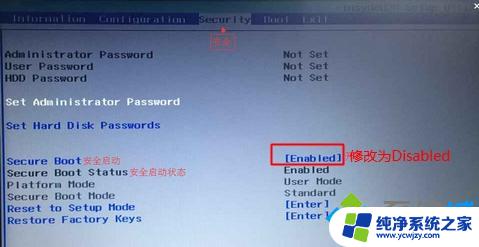
7、切换到Boot,把Boot Mode改成Legacy Support,Boot Priority改成Legacy First;

8、切换到Exit,如果要安装win8以下版本的系统。则把OS Optimized Defaults改成Other OS,按F10保存;
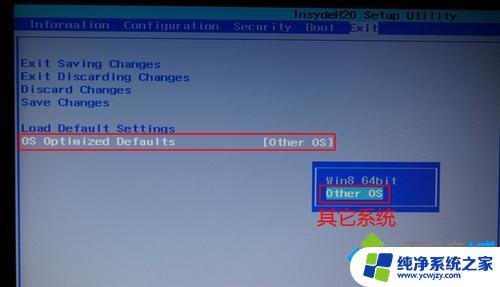
9、再按照第2步操作选择从U盘启动。
联想小新系列笔记本电脑设置U盘启动的方法就分享到这边,有遇到无法从U盘启动的用户不妨根据以上步骤进行设置。
以上是关于联想小新启动项快捷键的全部内容,如果有遇到相同问题的用户,可以参考本文中介绍的步骤来进行修复,希望对大家有所帮助。